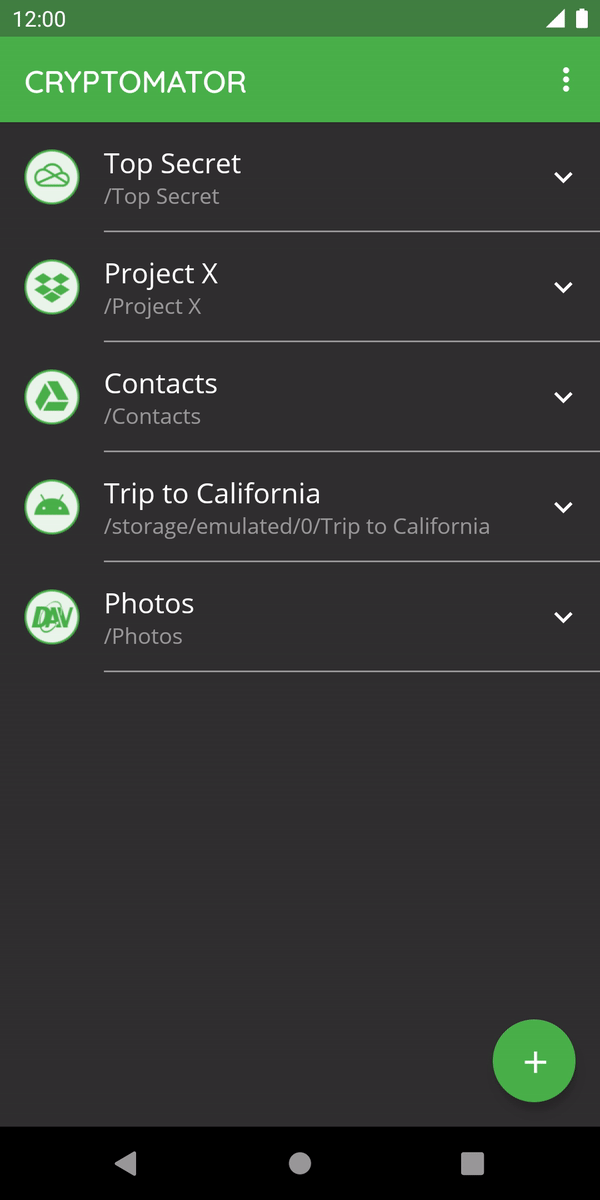Howdy! How can we help you?
-
EFF_自己防衛マニュアル23
-
気候変動1
-
ブラウザ10
-
戦争52
-
ヘイトスピーチ18
-
偽情報、誤情報17
-
ジェンダー3
-
国家安全保障13
-
fediverse22
-
alternative_app20
-
デジタルセキュリティツール39
-
国内の監視社会化と反監視運動9
-
VPN12
-
GIFCT2
-
政府・国際機関の動向74
-
スパイウェア23
-
OS関係7
-
教育・学校9
-
監視カメラ16
-
労働現場の監視9
-
プライバシー211
-
デジタルID(マイナンバーなど)16
-
GPS2
-
AI84
-
オリンピックと監視社会7
-
文化14
-
労働運動18
-
リンク集12
-
金融監視2
-
COVID-19と監視社会18
-
検閲111
-
海外動向423
-
オンライン会議システム7
-
暗号化97
-
アクティビストとセキュリティ34
-
ビッグテック、大量監視240
-
SNSのセキュリティ21
-
共謀罪1
-
メールのセキュリティ32
-
Articles1
(Cryptomator)android 保管庫管理
Cryptomatorのドキュメントの日本語訳です。(2025/4/24アクセス)
TODO.
新しい保管庫の作成
新しい保管庫を作成するには、プラス記号①をクリックし、次の画面で新しい保管庫の作成②を選択します。
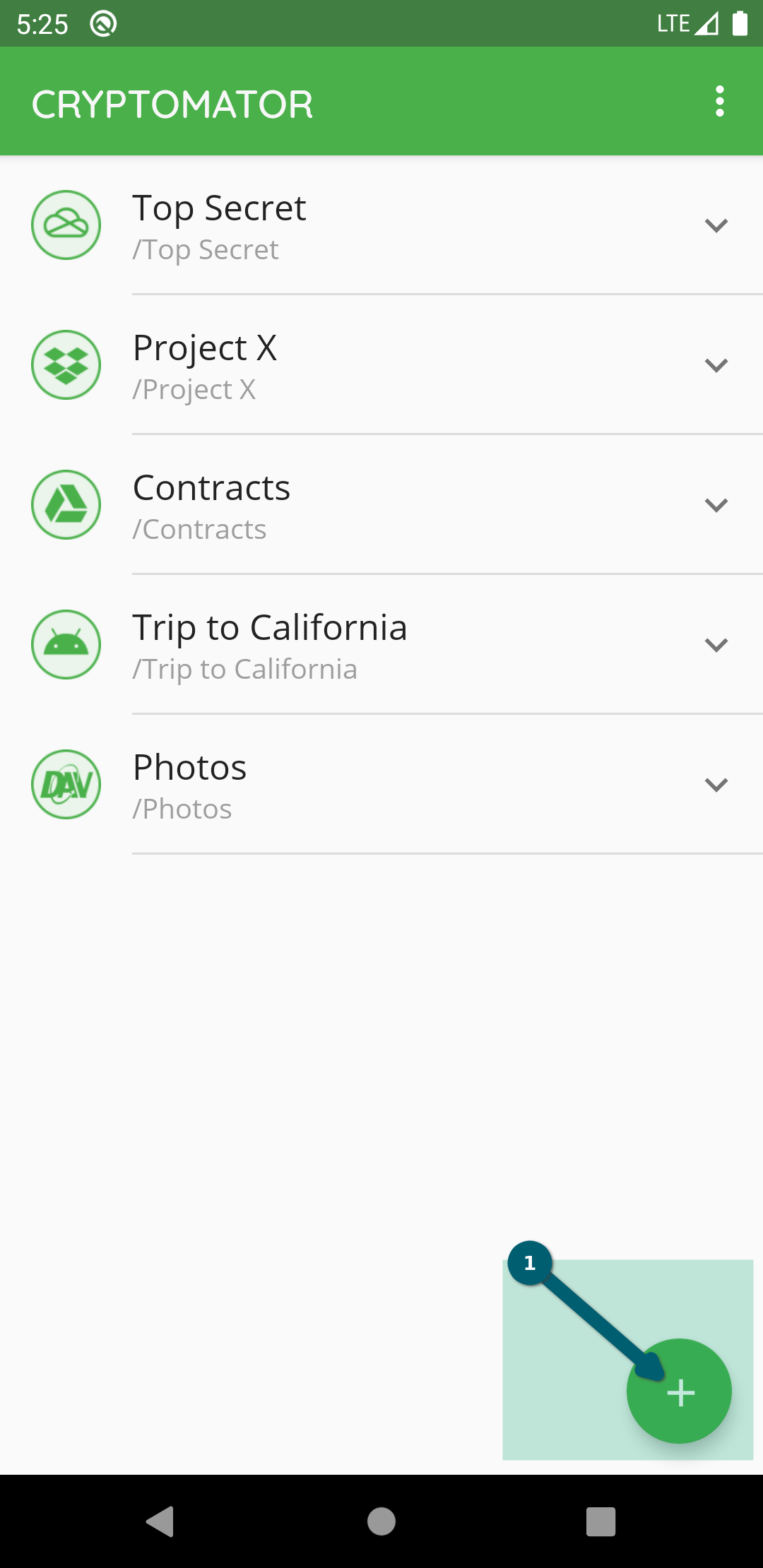
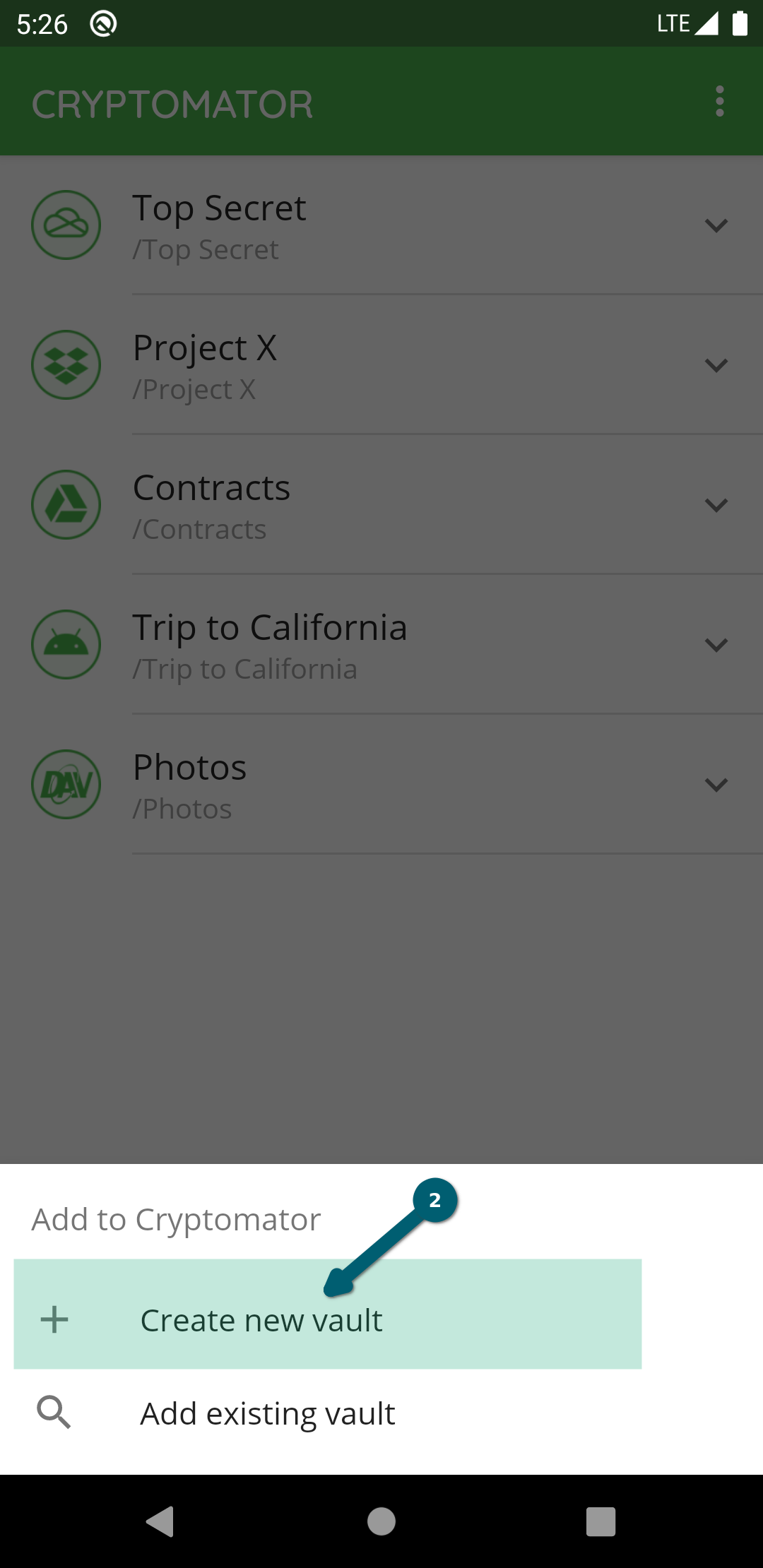
注意
すでにデスクトップアプリで作成したデータ保管庫があり、このデータ保管庫をモバイルアプリに追加したい場合は、「既存のデータ保管庫を追加」の章に進んでください。
データ保管庫を保存するクラウドサービスを選択する画面が表示されます。
Dropbox、Google ドライブ、OneDrive(OneDrive for Business でも動作)、またはローカル ストレージ(ローカル デバイスと接続されているすべてのデバイス)のいずれかを選択します。
希望するプロバイダがリストになく、WebDAV アクセスを提供している場合は、データ保管庫の保存場所としてWebDAV を選択してください。
クラウド サービスの一覧と WebDAV でのアクセスについては、WebDAV をサポートするクラウド サービスを参照してください。
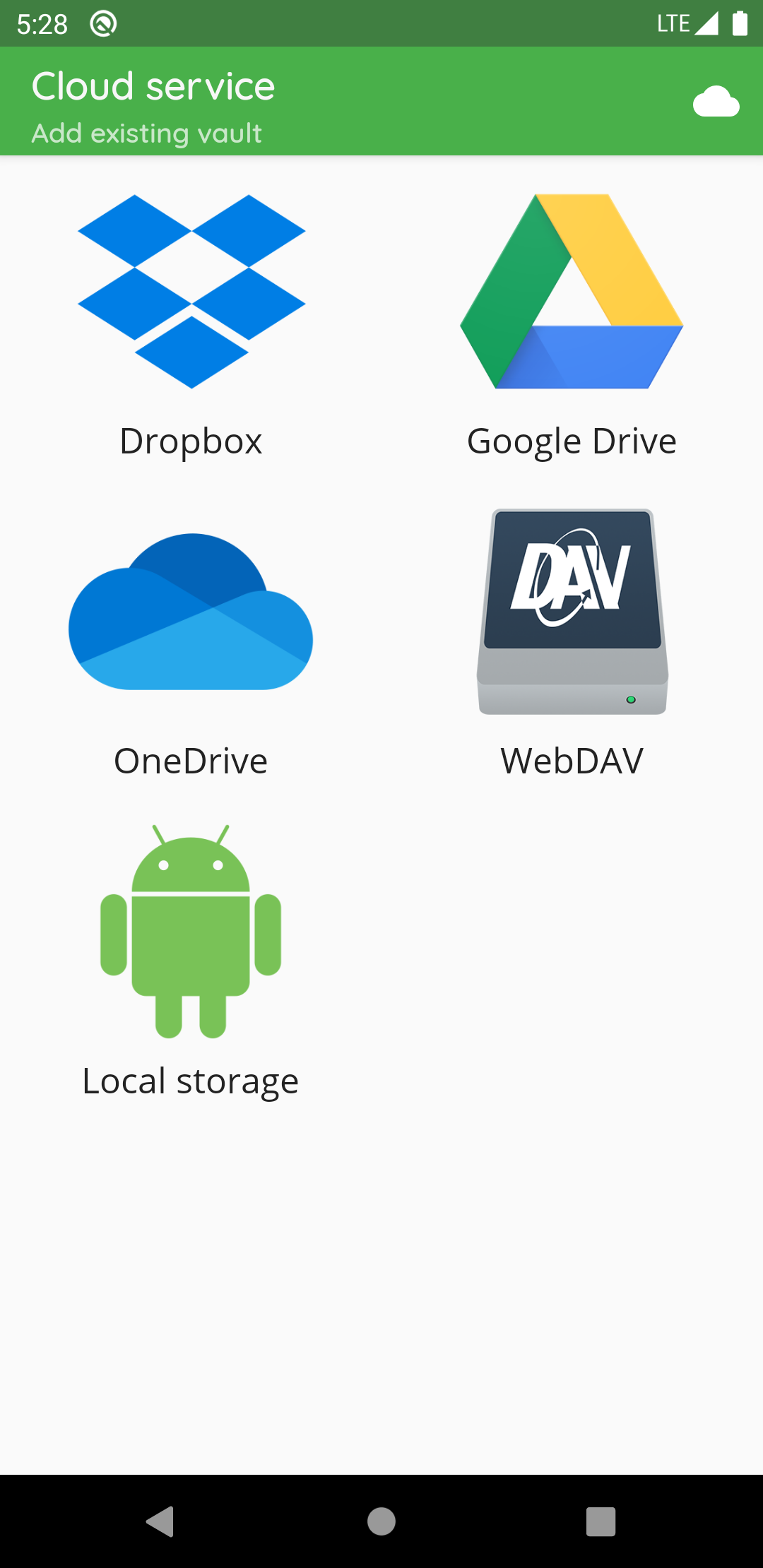
まだ完了していない場合は、Cryptomatorアプリとストレージプロバイダのアカウント間の接続を作成する必要があります。クラウド管理の章の指示に従ってください。
接続を確立したら、既存のデータ保管庫を追加します。
最初のステップでは、新しい保管庫の名前を入力してください。この名前は、オンライン ストレージ内のデータ保管庫ファイルのフォルダ名にもなります。
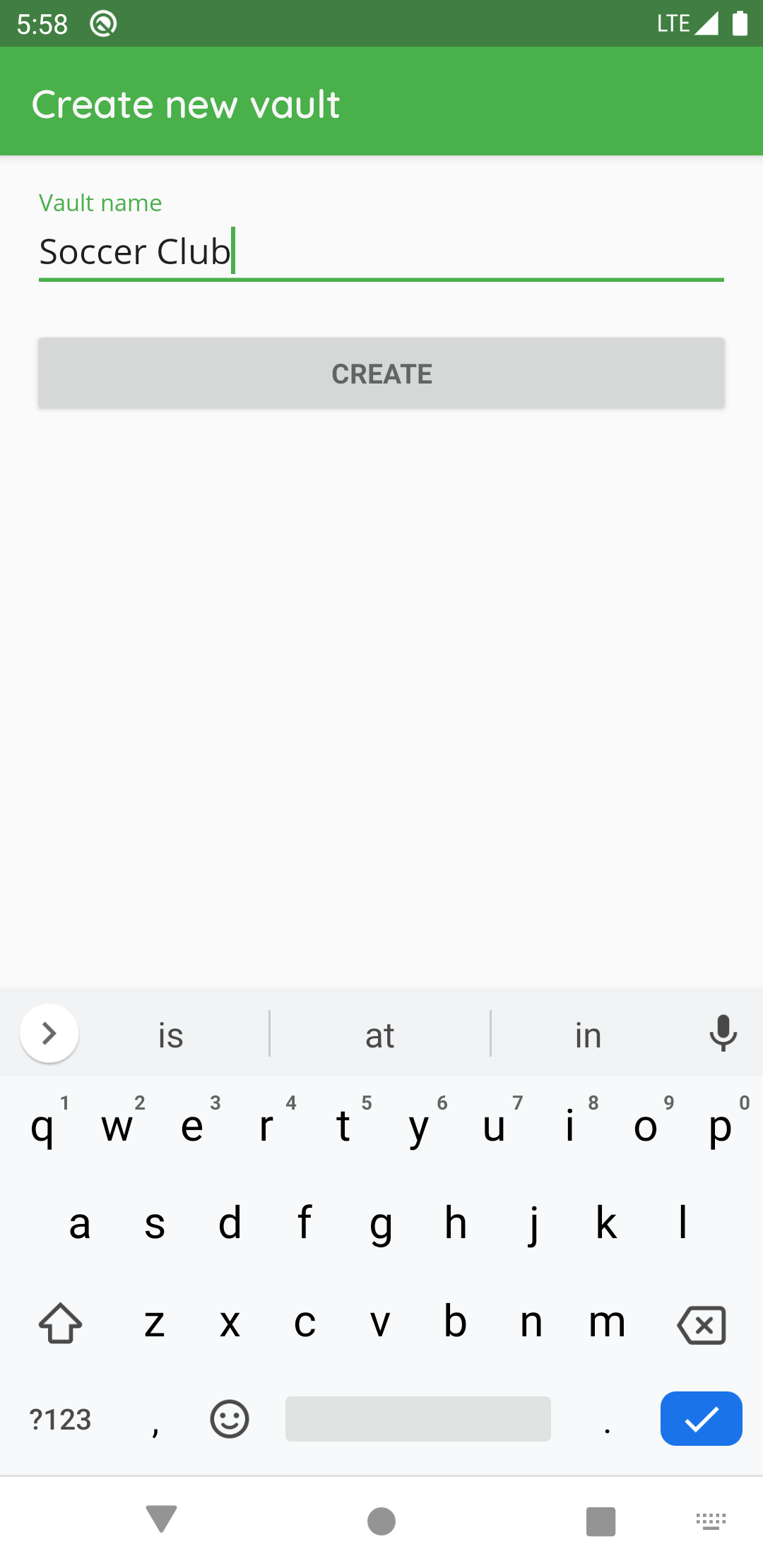
次に、暗号化されたデータ保管庫ファイルを保存するクラウドサービスの場所を選択します。
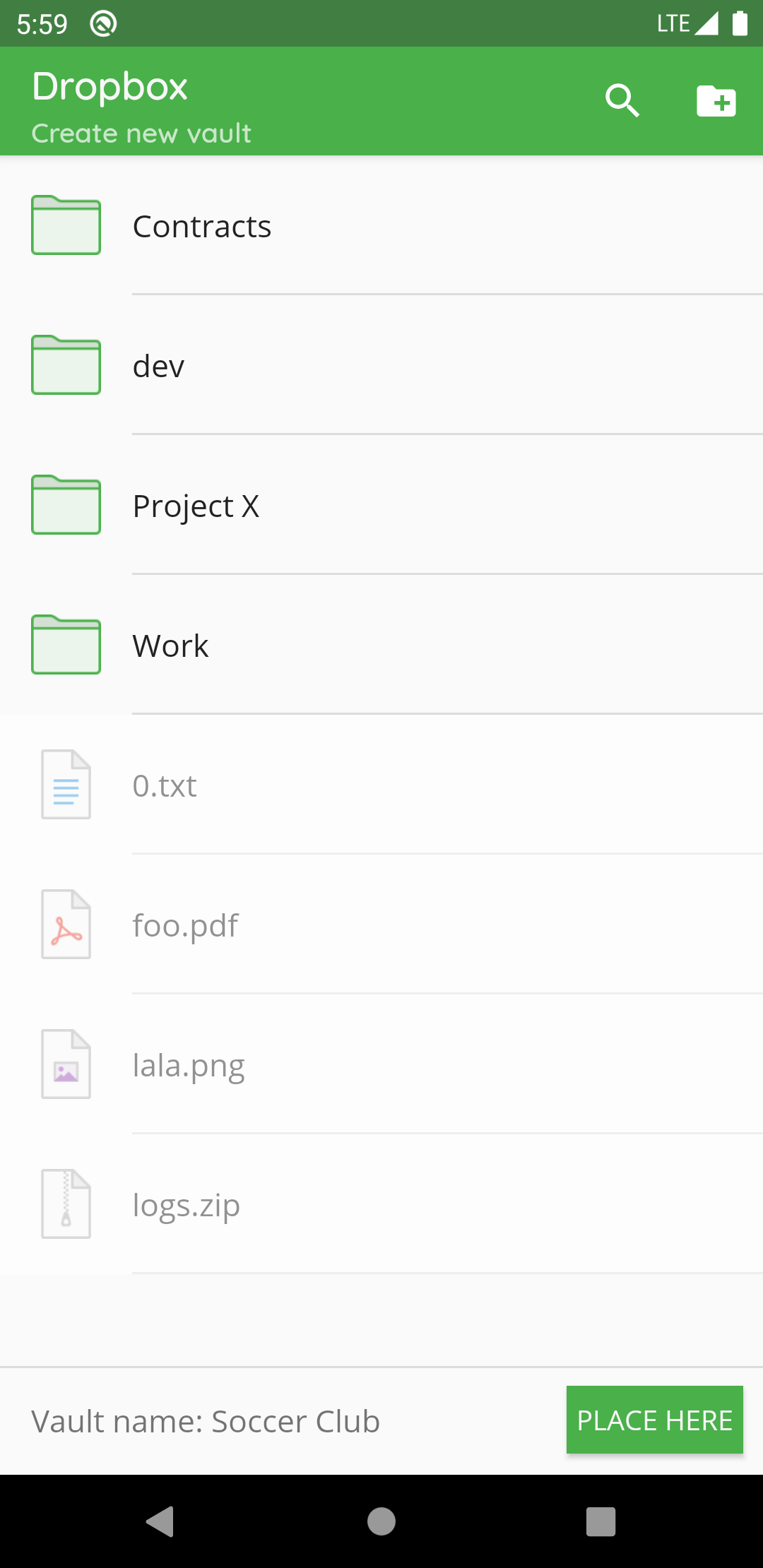
そして最後に、データ保管庫の安全なパスワードを作成します。基本的に、印刷不可能な文字も含め、Unicode全体でパスワードを選択することができます。
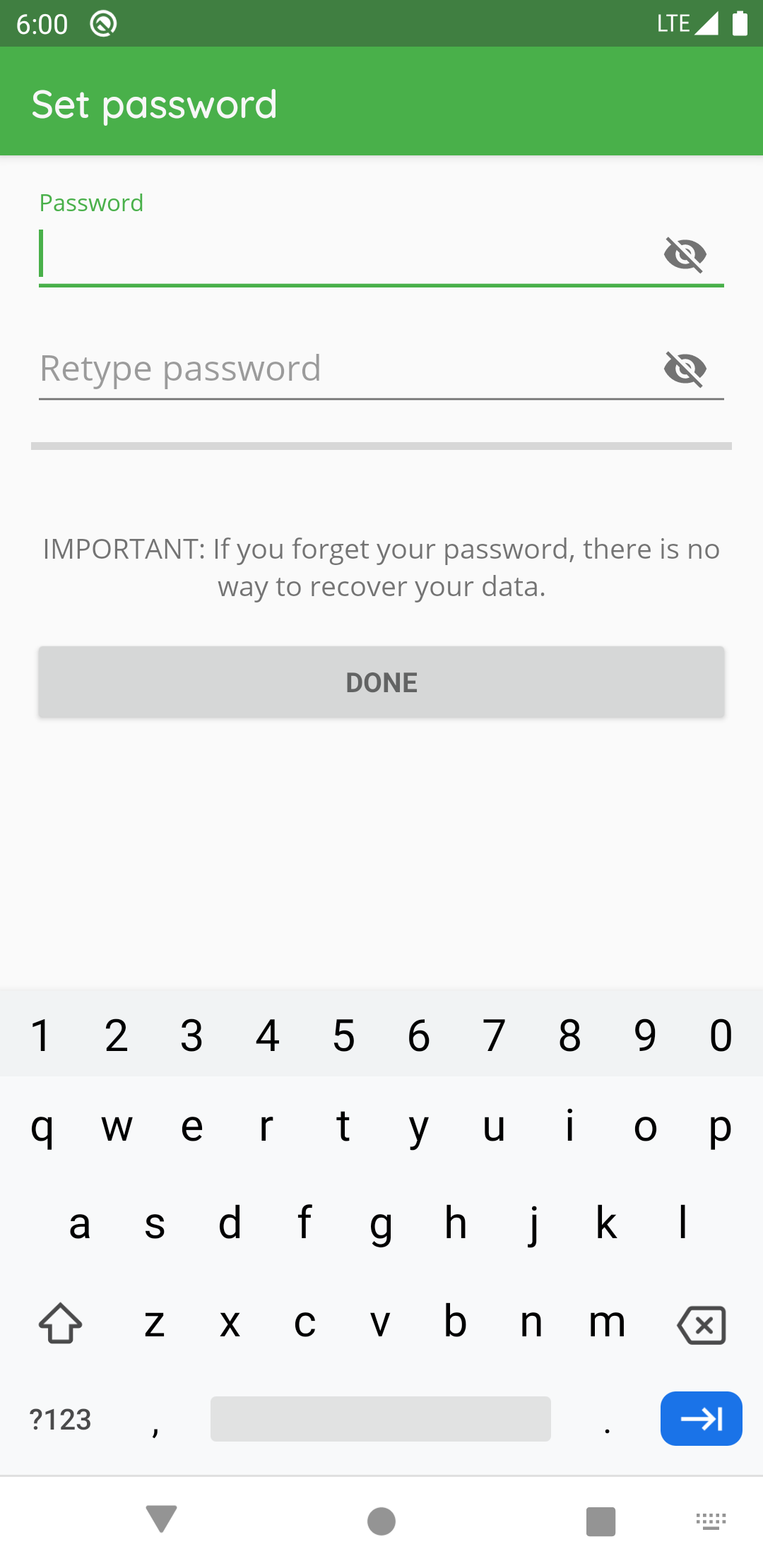
警告
パスワードを忘れた場合、あなたのデータにアクセスする方法はありませんので、常にこのパスワードを覚えておく必要があります。あなたのデータを安全にするために、このパスワードは適切なものを選んでください。
パスワードを確認すると、データ保管庫が作成されます。Cryptomatorアプリのスタートページで保管庫を開き、オプションで設定を変更することができます。[ドキュメントが続きます]
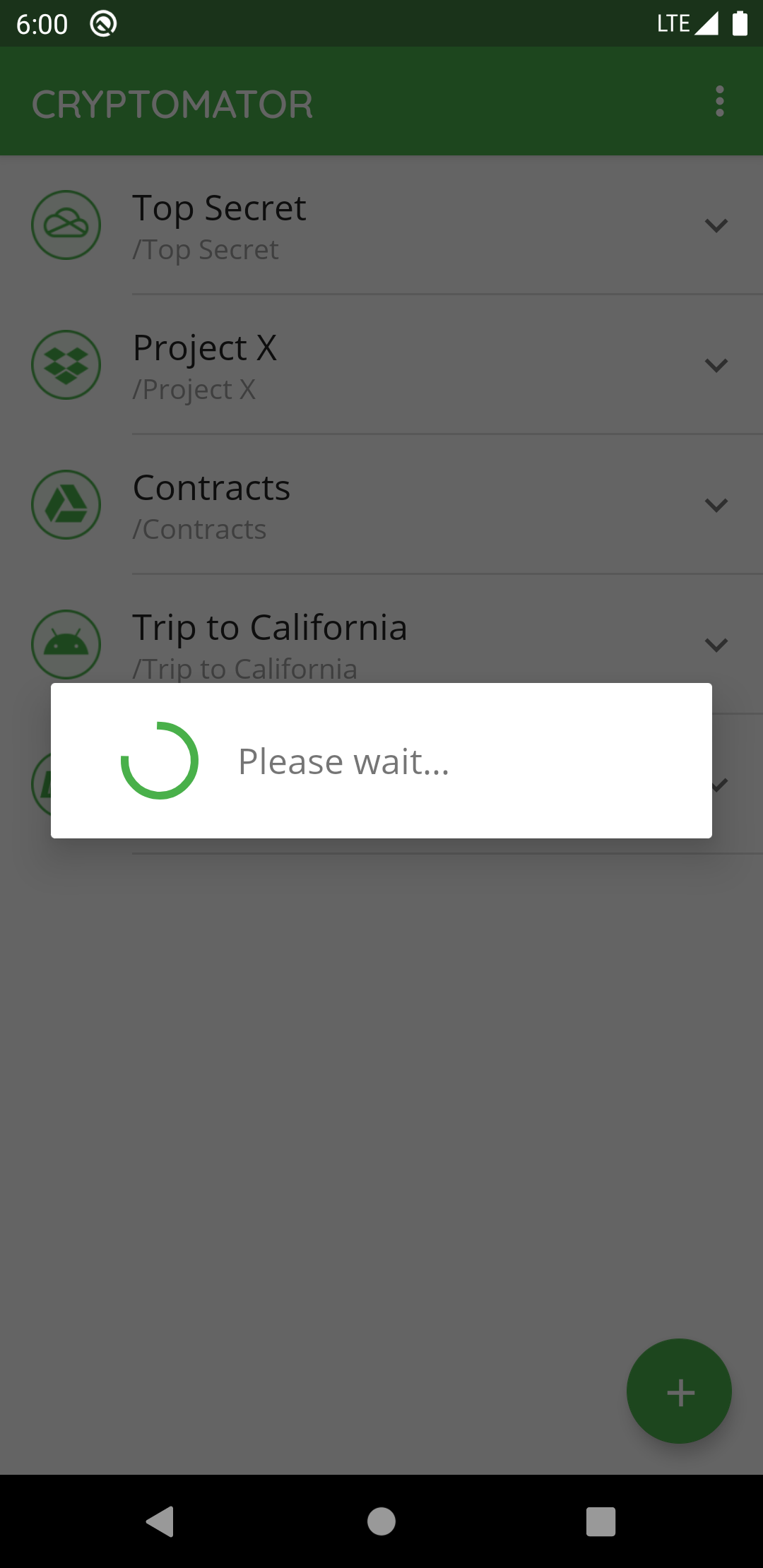
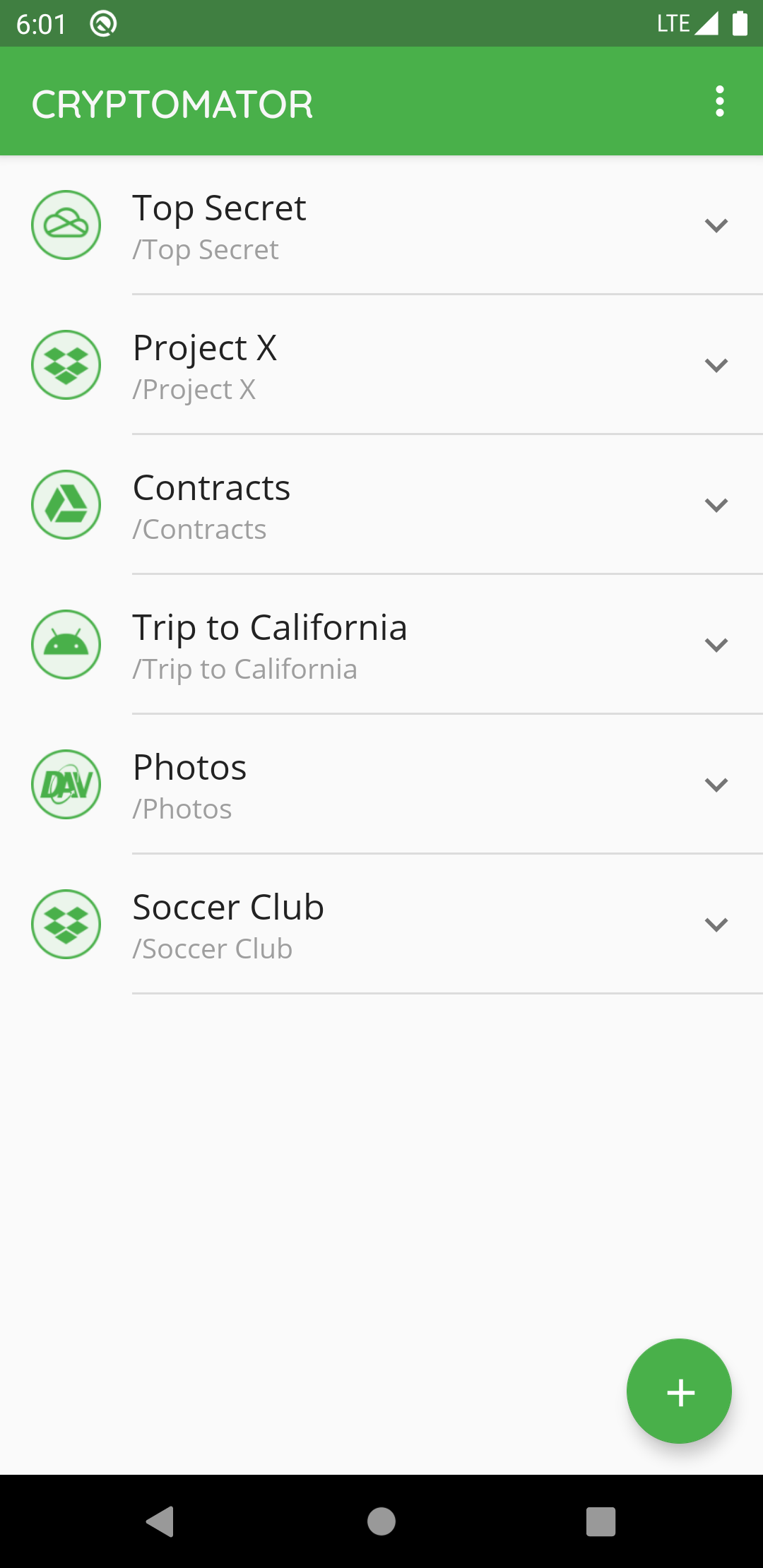
既存のデータ保管庫の追加
既存の保管庫を追加するには、プラス署名①をクリックし、次の画面で既存の保管庫の追加②を選択します。
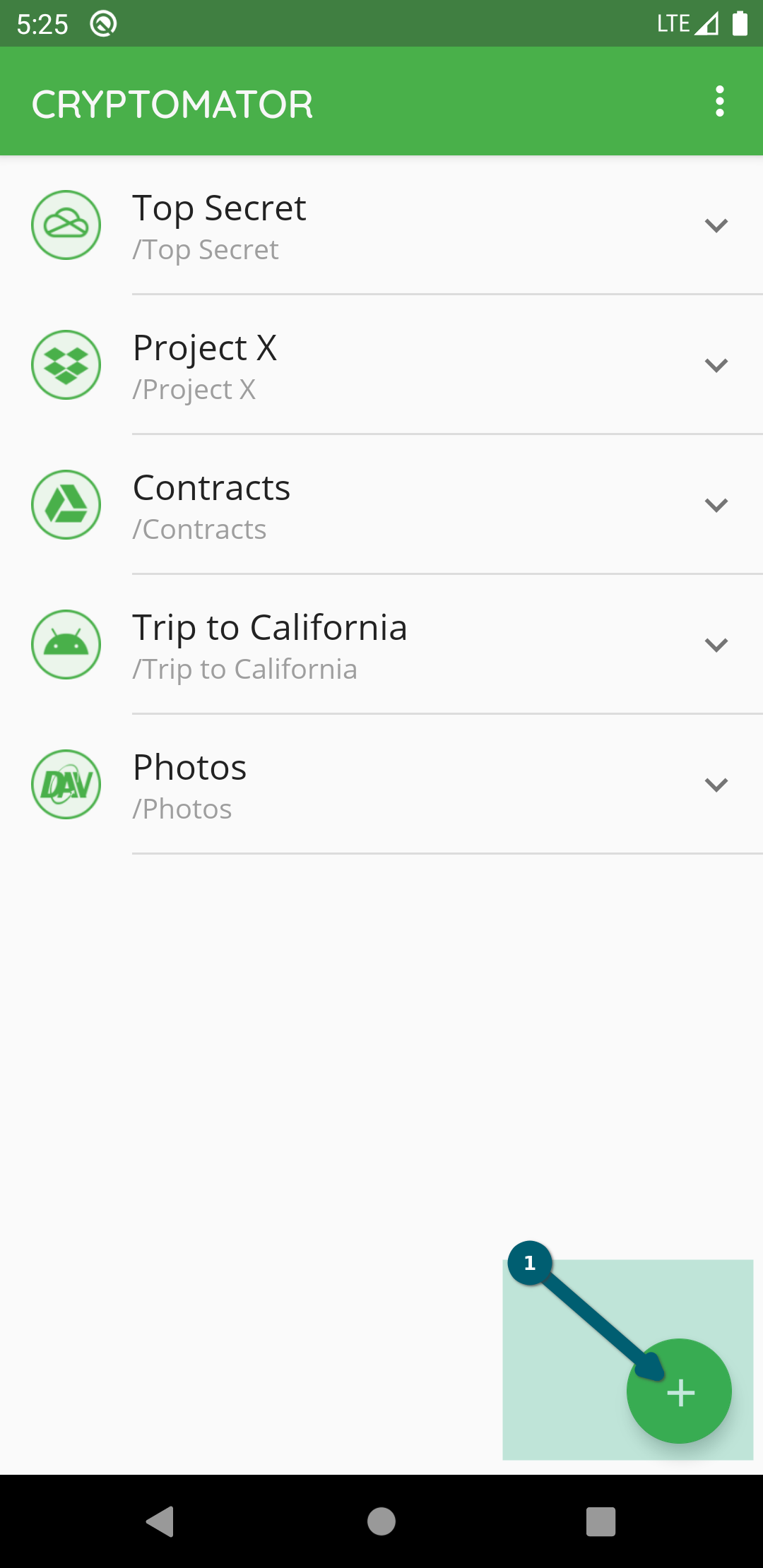
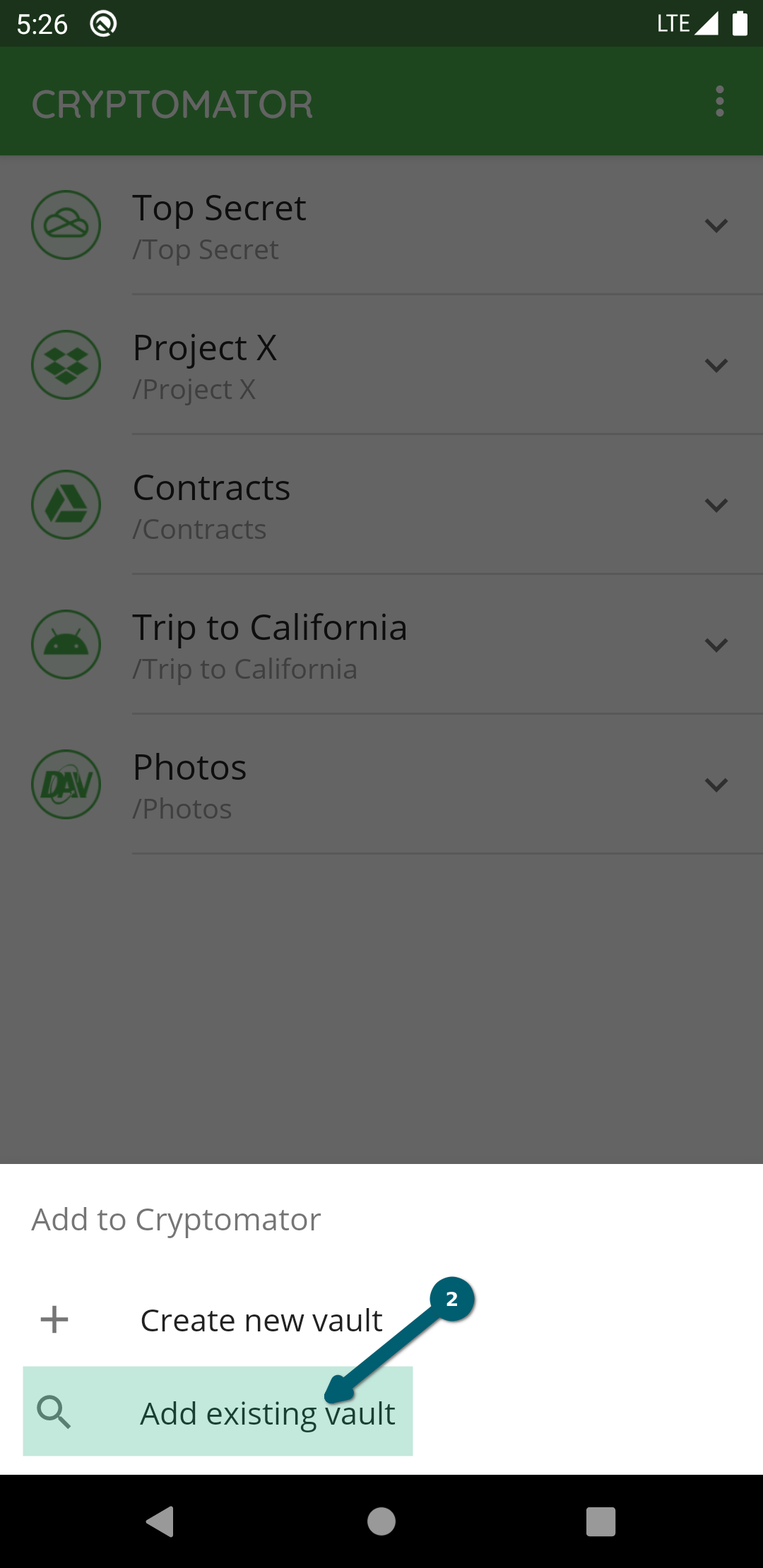
保管庫が置かれているクラウド サービスを選択するプロンプトが表示されます。
Dropbox、Google ドライブ、OneDrive(OneDrive for Business でも動作)、またはローカル ストレージ(ローカル デバイスと接続されているすべてのデバイス)のいずれかを選択します。
希望するプロバイダがリストになく、WebDAV アクセスを提供している場合は、データ保管庫の保存場所としてWebDAV を選択してください。
クラウド サービスの一覧と WebDAV でのアクセスについては、WebDAV をサポートするクラウド サービスを参照してください。
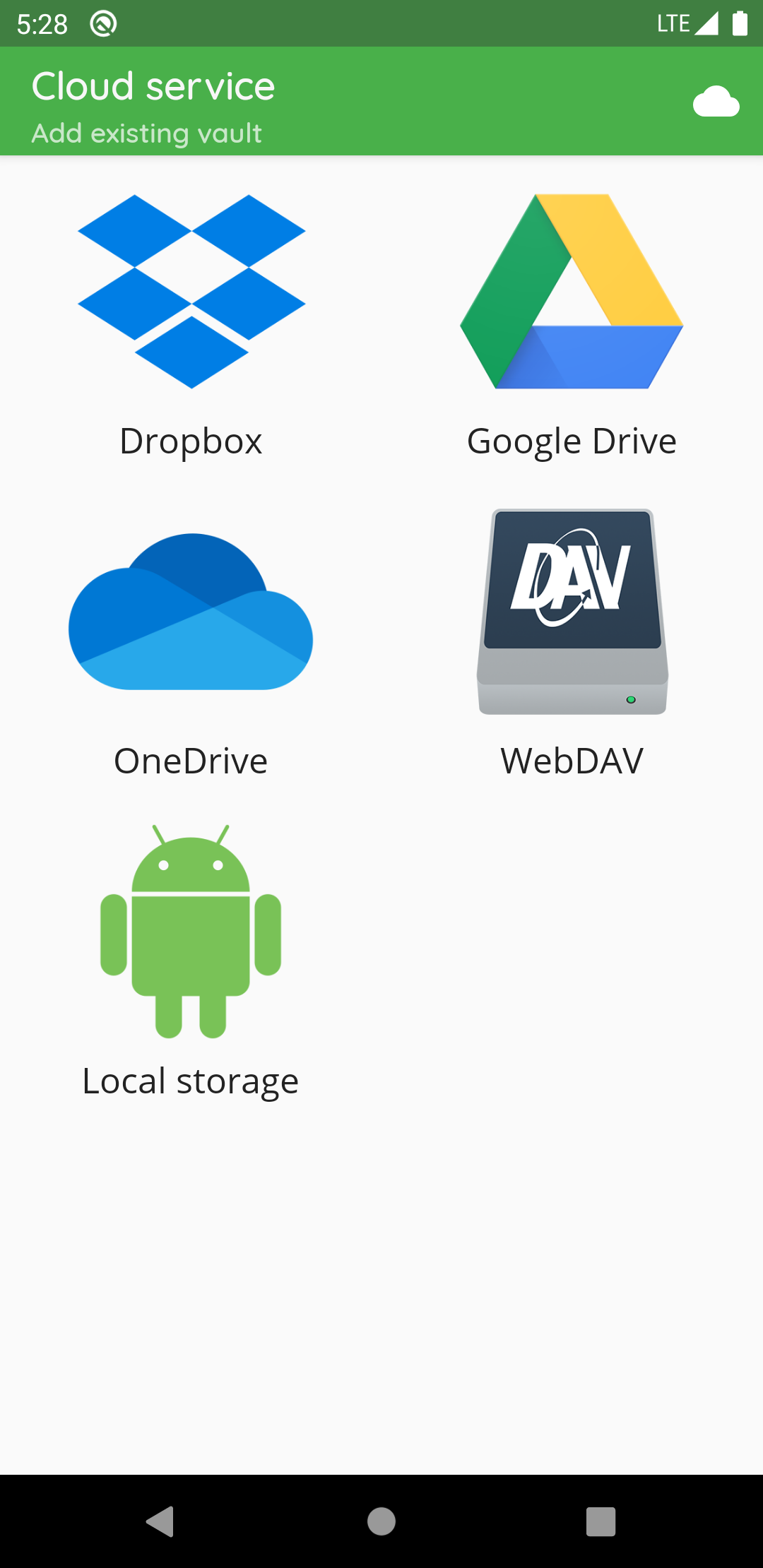
まだ完了していない場合は、Cryptomatorアプリとストレージプロバイダのアカウント間の接続を作成する必要があります。クラウド管理の章の指示に従ってください。
接続を確立したら、既存のデータ保管庫を追加します。
最初のステップでは、保管庫があるフォルダを選択してください。こ の フ ォ ルダ名はデー タ 保管庫の名前 と 同 じ です (こ の例では、 デー タ 保管庫の名前はtest vaultですので、 私たちは こ の フ ォルダ を選択 し ます)。
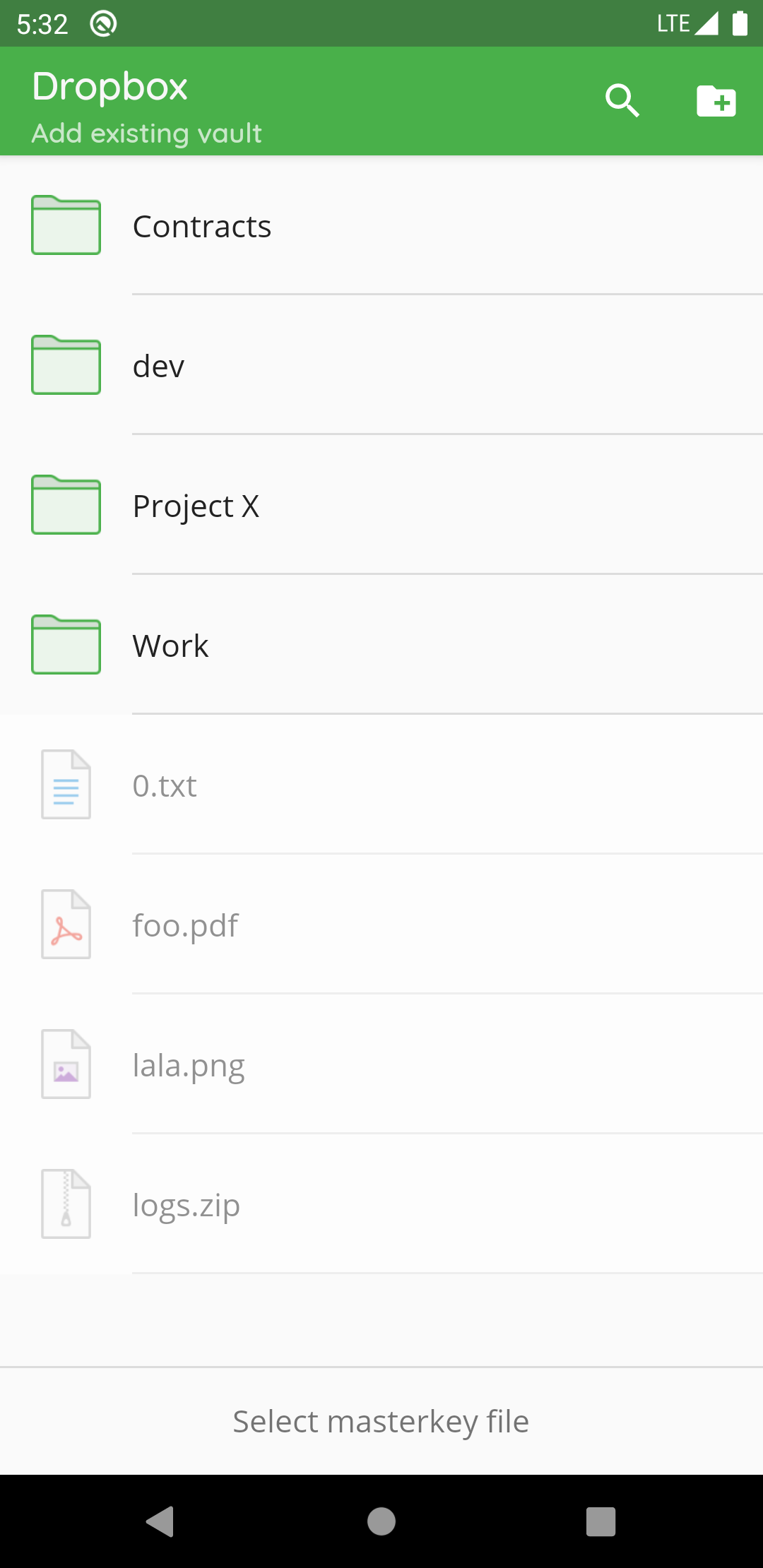
次に、masterkey.cryptomatorファイルを選択します。
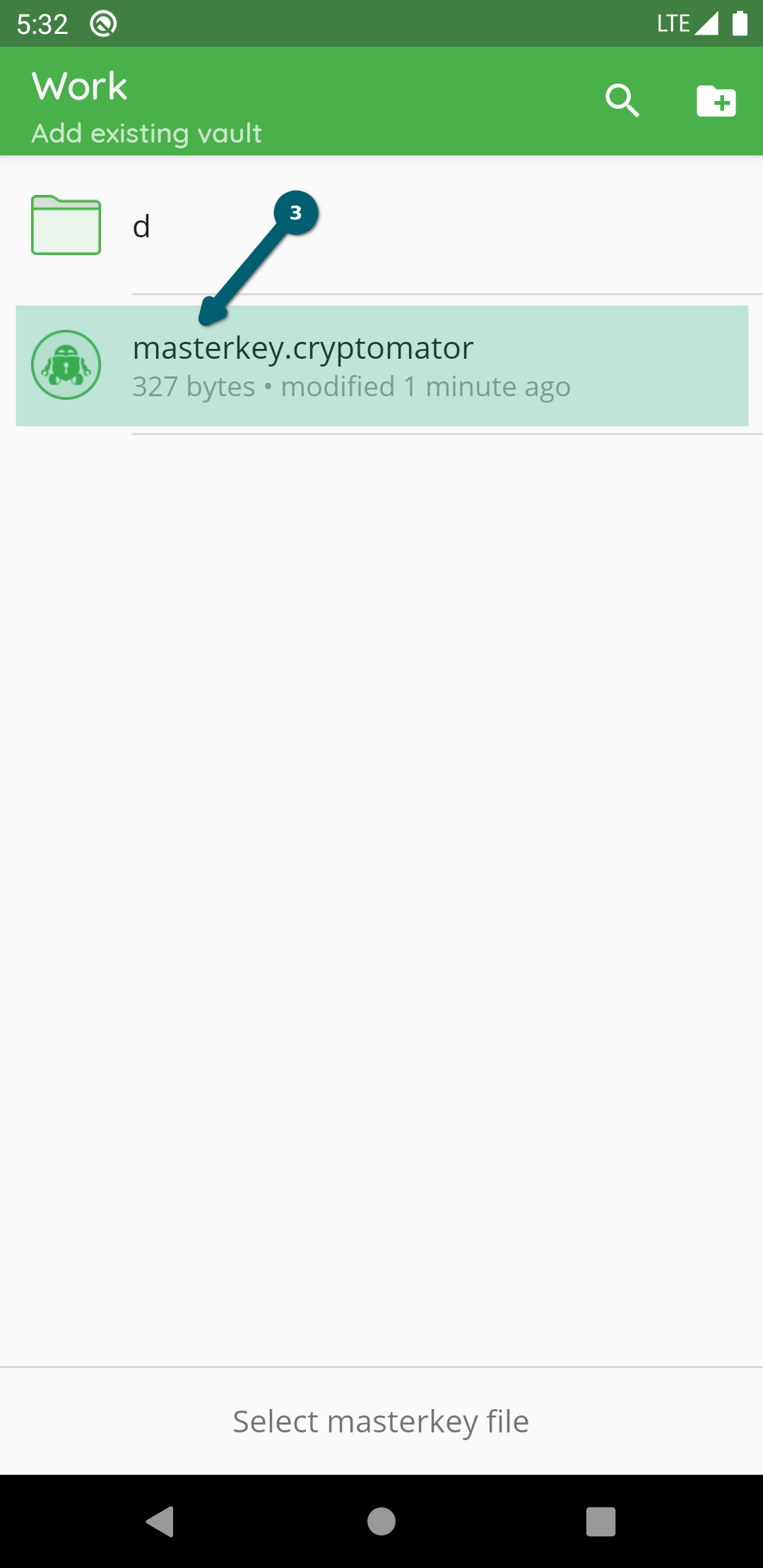
これで、データ保管庫がデータ保管庫リストに追加されました。これで、Cryptomatorアプリのスタートページにデータ保管庫が表示され、データ保管庫を開いたり、オプションで設定を変更したりできるようになります。[ドキュメントが続きます]。
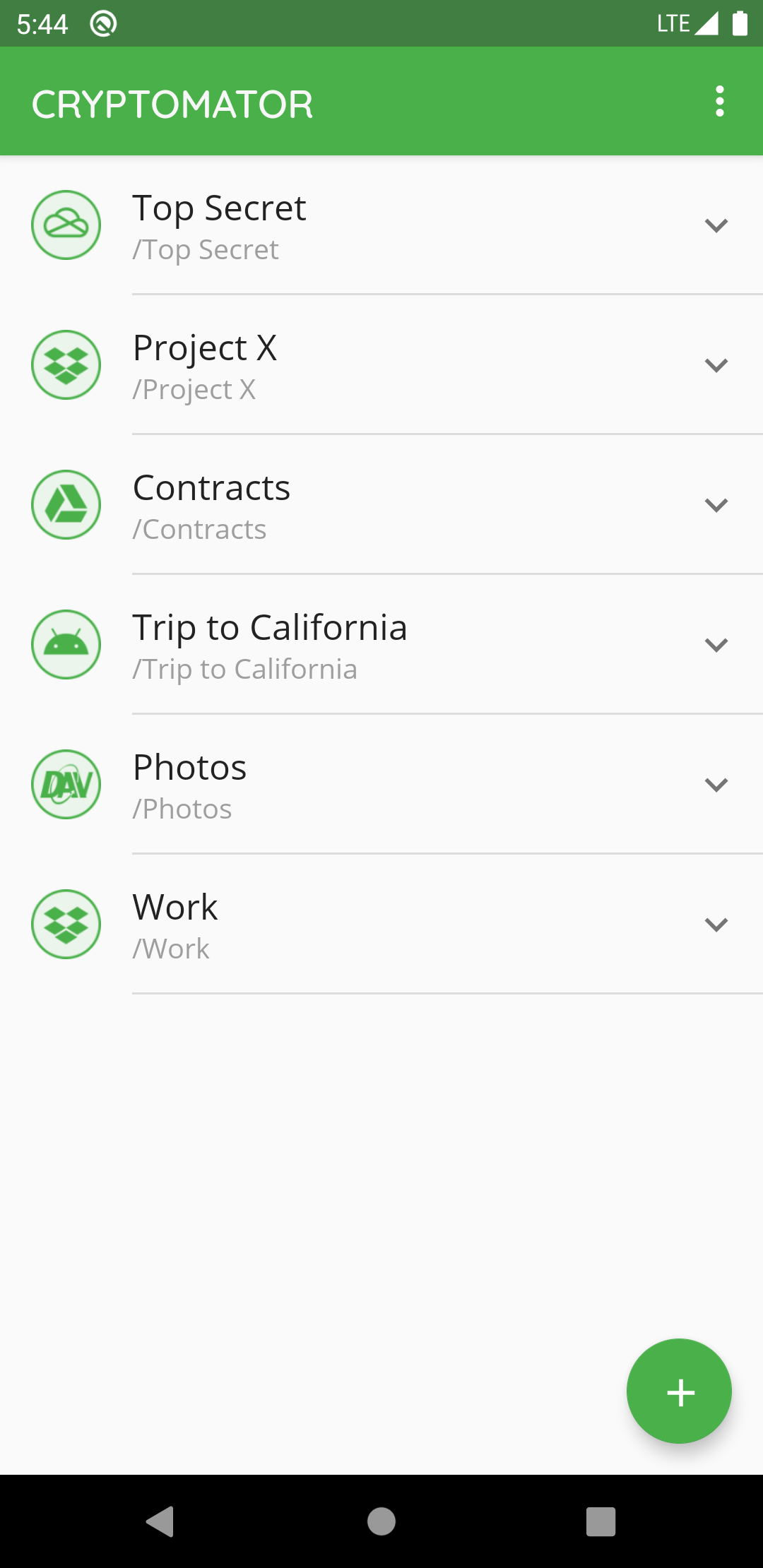
保管庫の削除
特定のVaultをCryptomatorに表示させたくない場合、Vault①の横にあるVを選択し、Remove②を選択します。
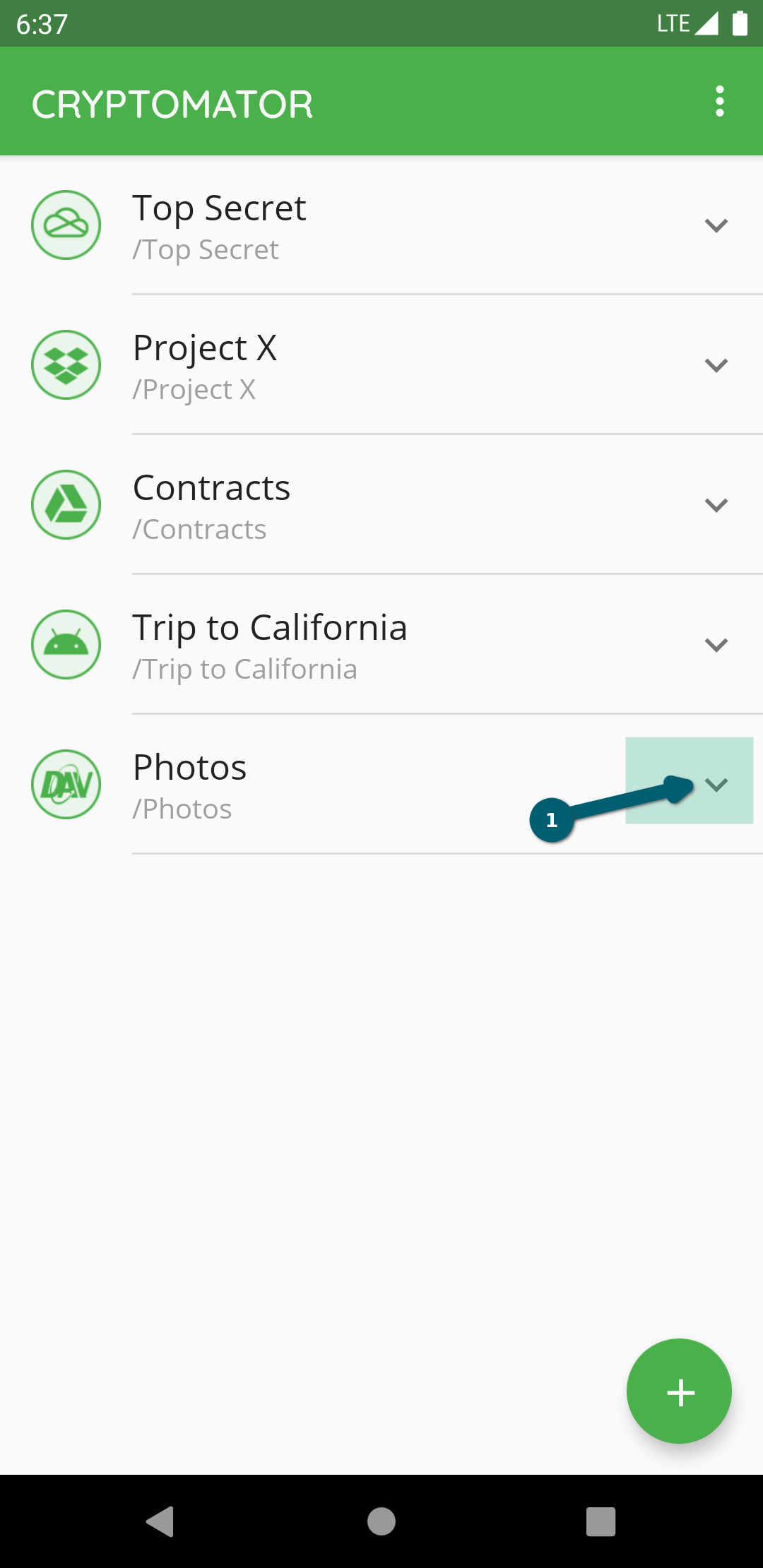
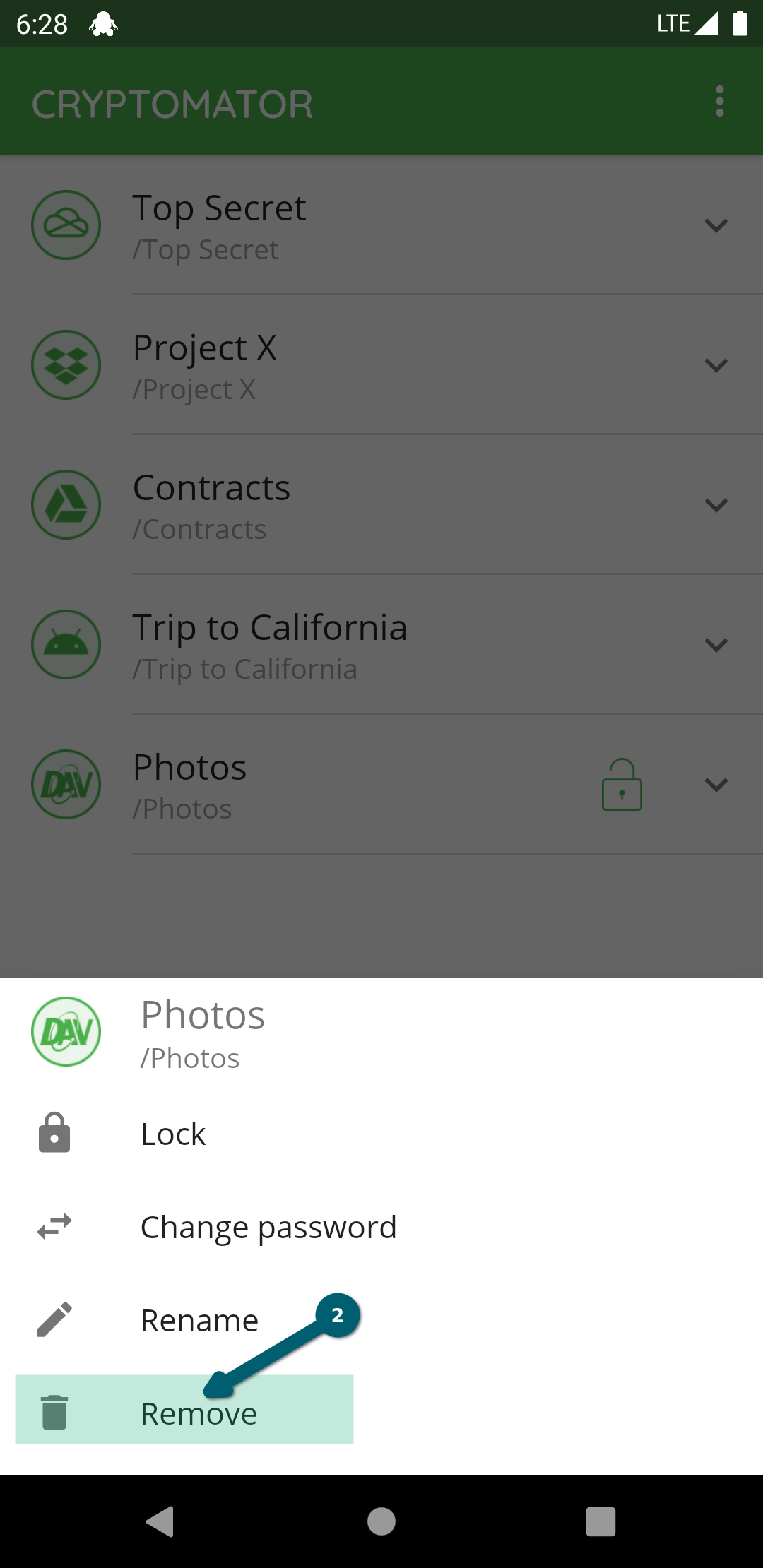
削除ボタンで削除を確定します。
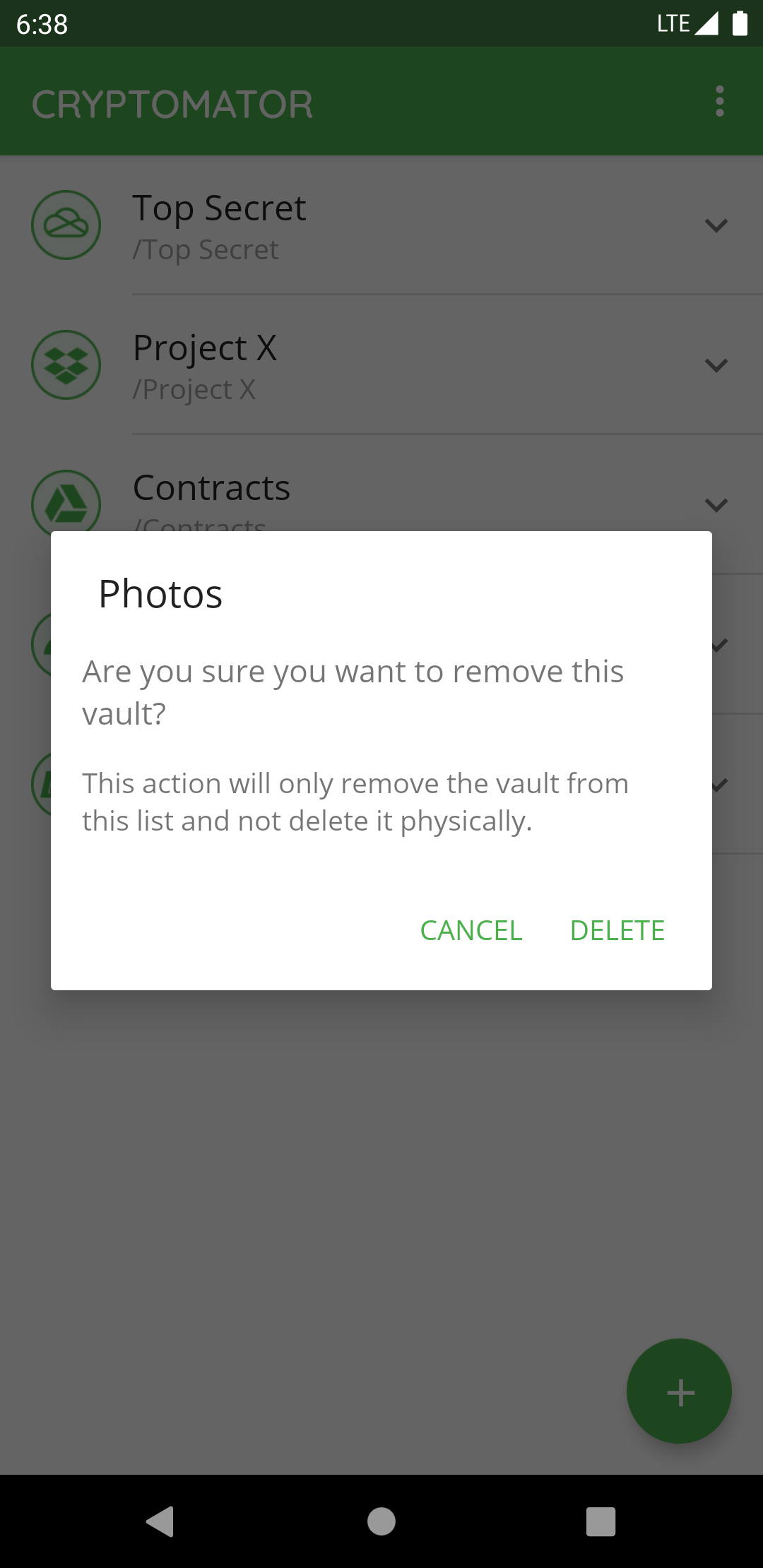
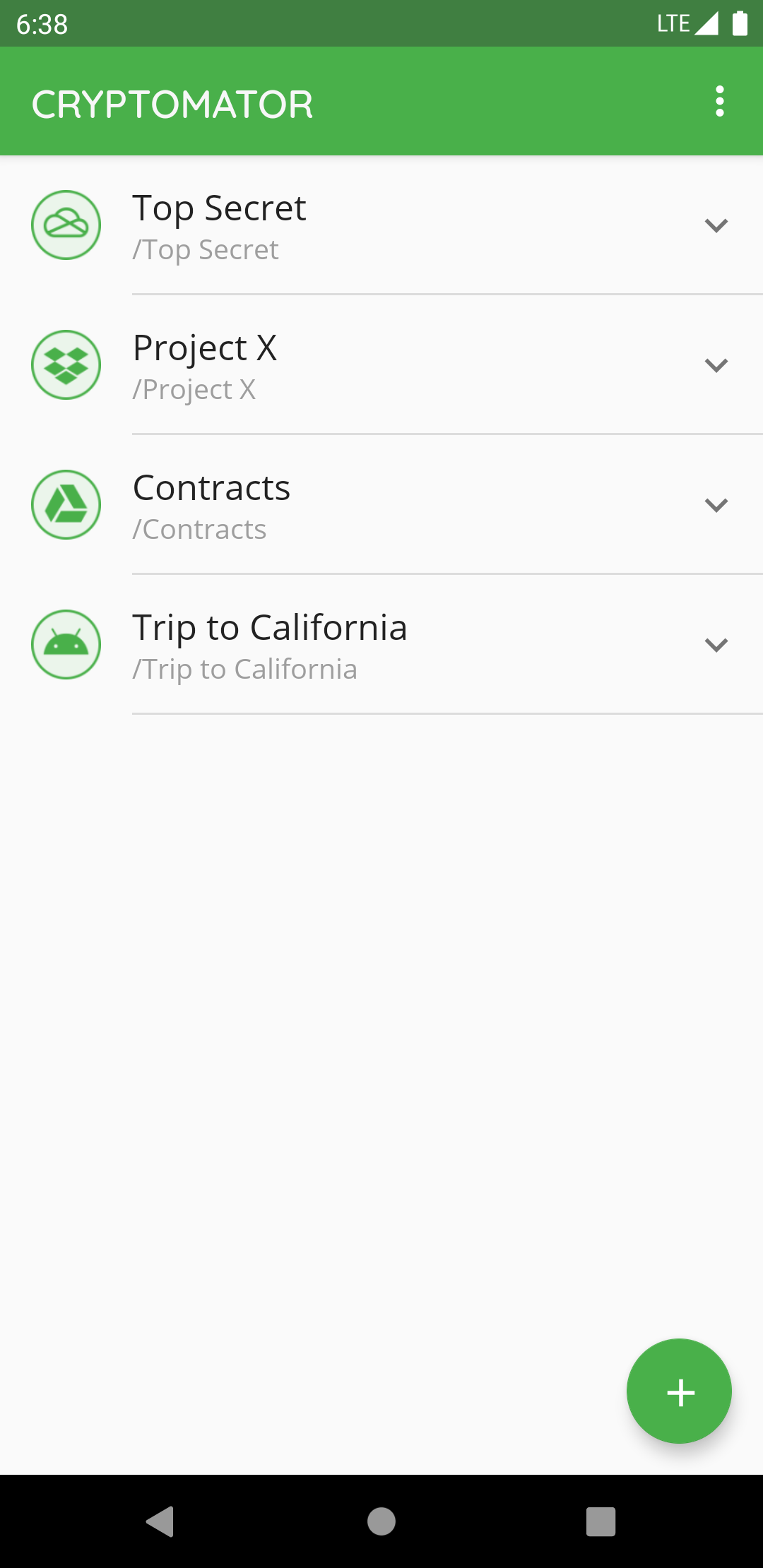
注意
データ保管庫を削除しても、リストから削除されるだけで、クラウド上では削除されません。その後、再度データ保管庫を追加することができます。
保管庫パスワードの変更
クリプトメーターの特定のデータ保管庫のパスワードを変更したい場合、そのデータ保管庫①の横にあるVを選択し、パスワード変更②を選択します。
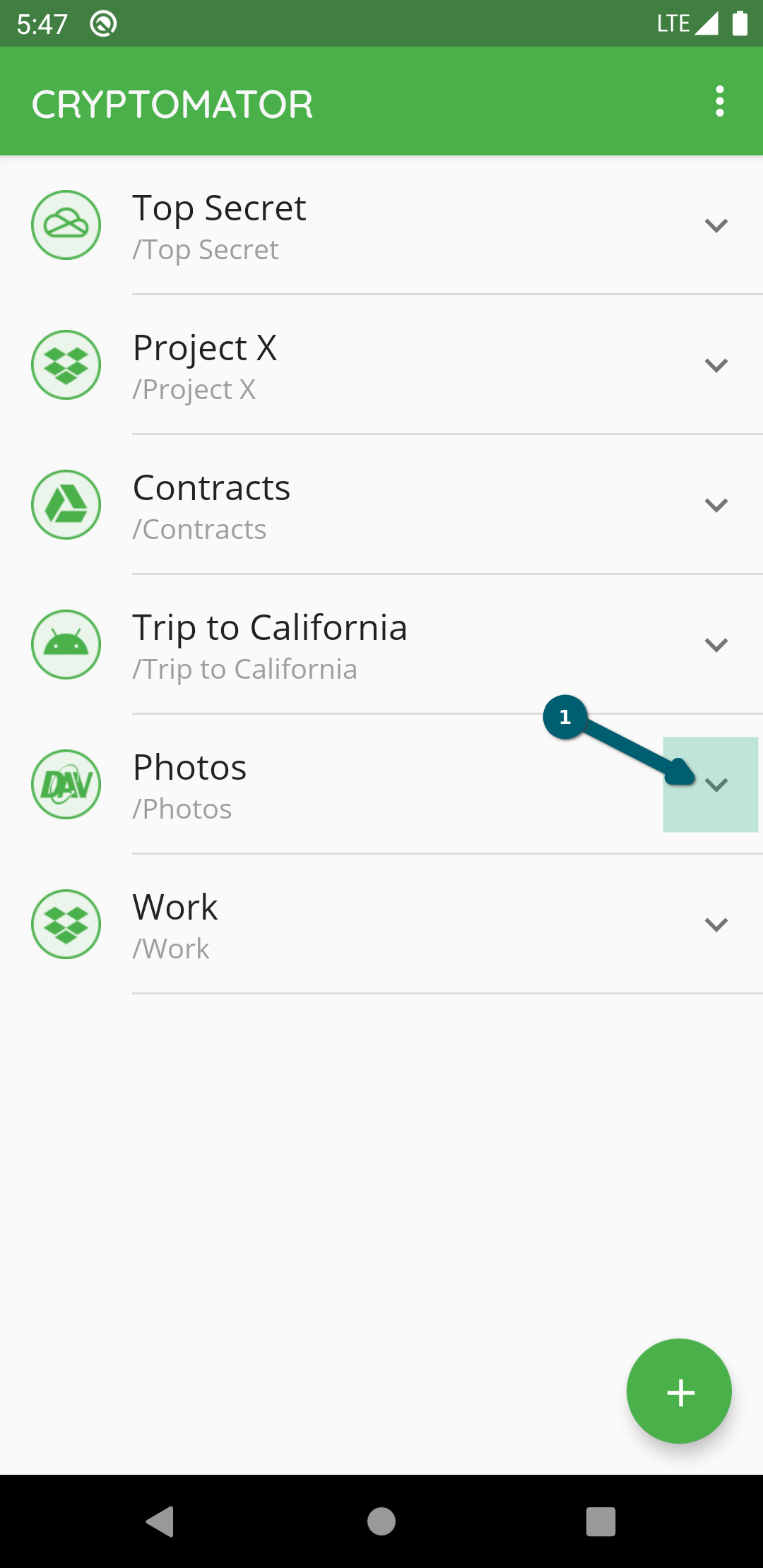
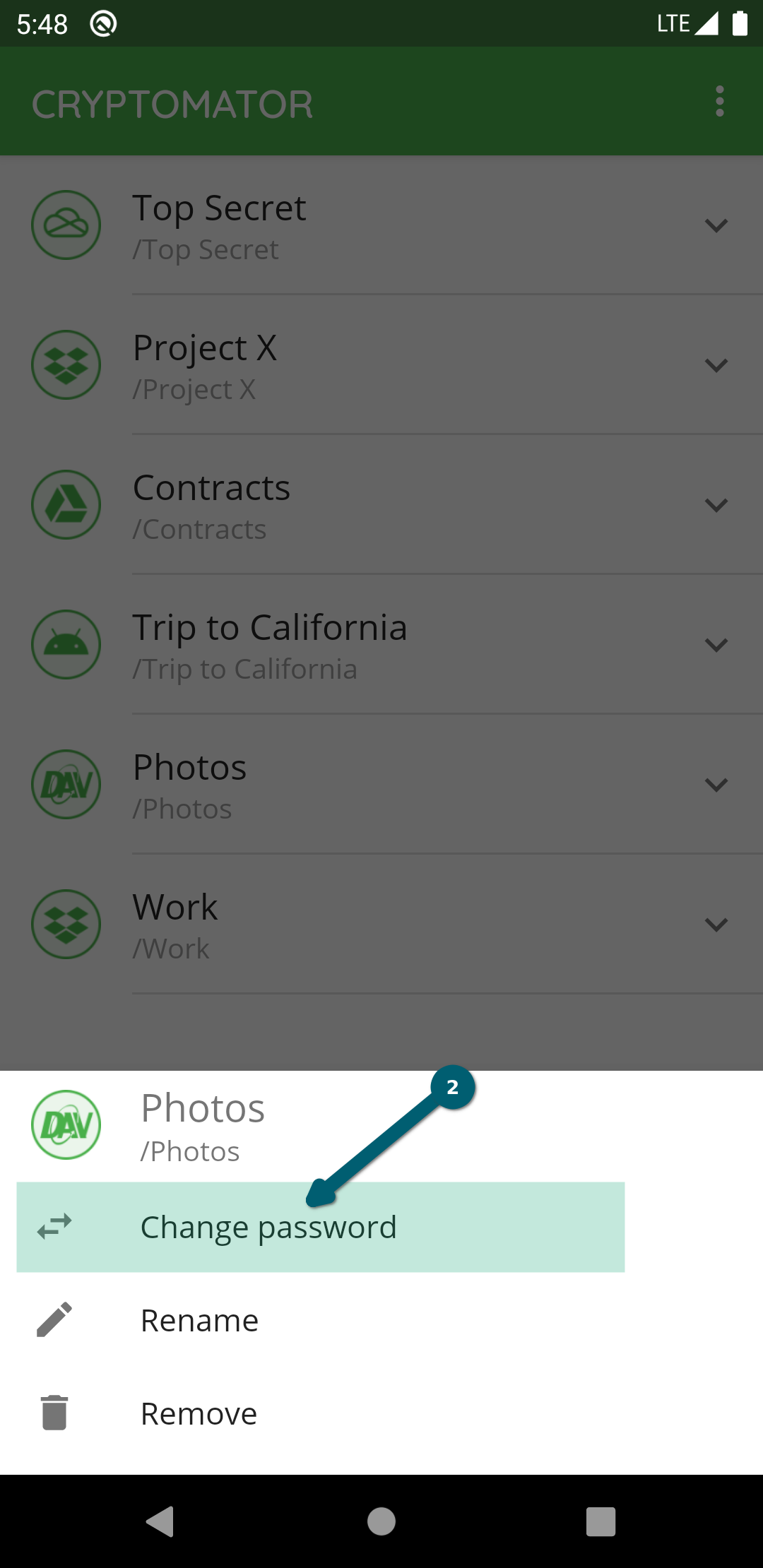
古いパスワードを入力し、安全な新しいパスワードを選択します。基本的に、印刷不可能な文字も含め、ユニコード全体でパスワードを選択することができます。
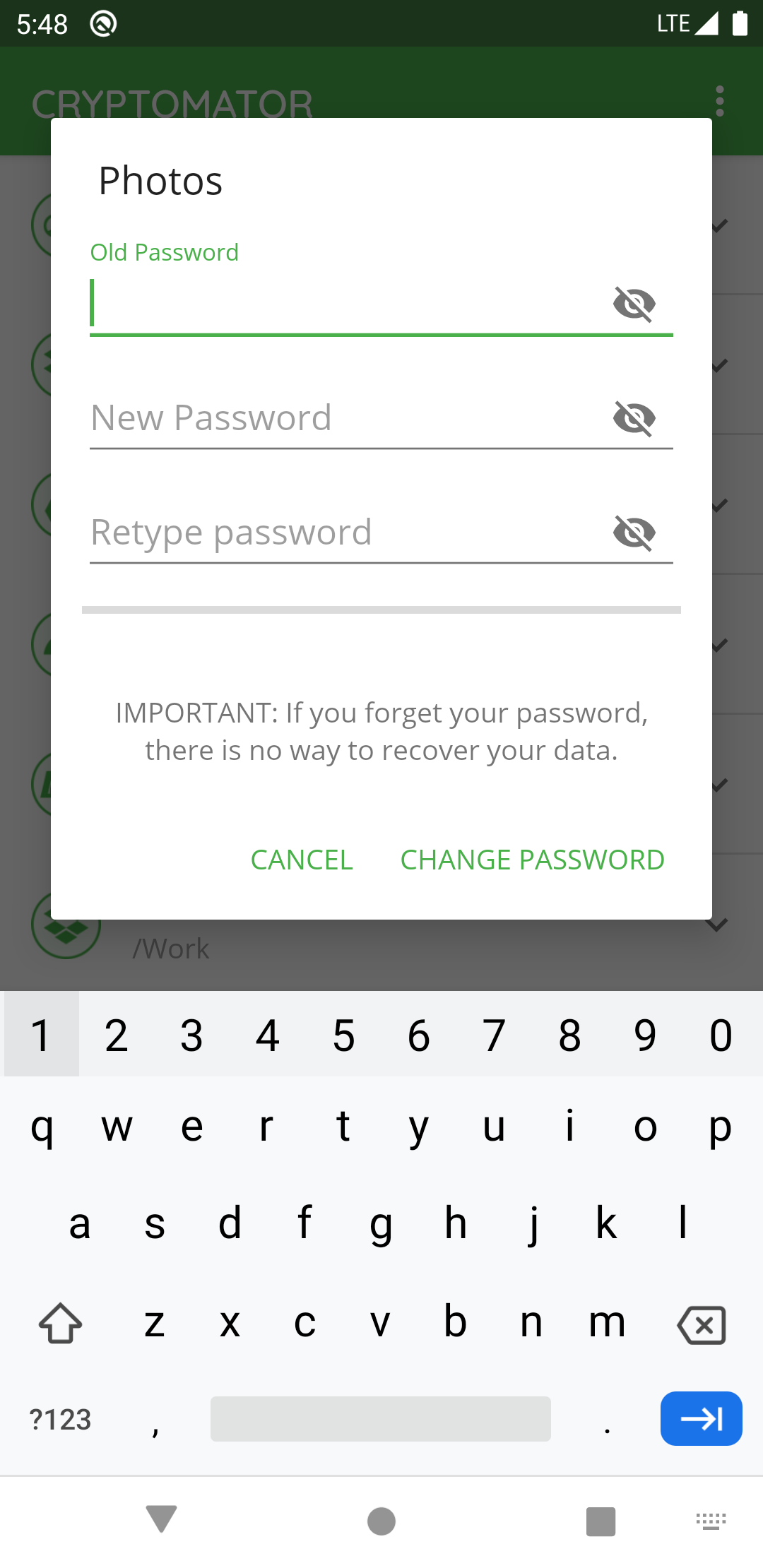
警告
パスワードを忘れると、あなたのデータにアクセスすることはできません。あなたのデータを安全にするために、このパスワードは適切なものを選んでください。
CHANGE PASSWORD(パスワードの変更)ボタンを使用してプロセスを開始します。
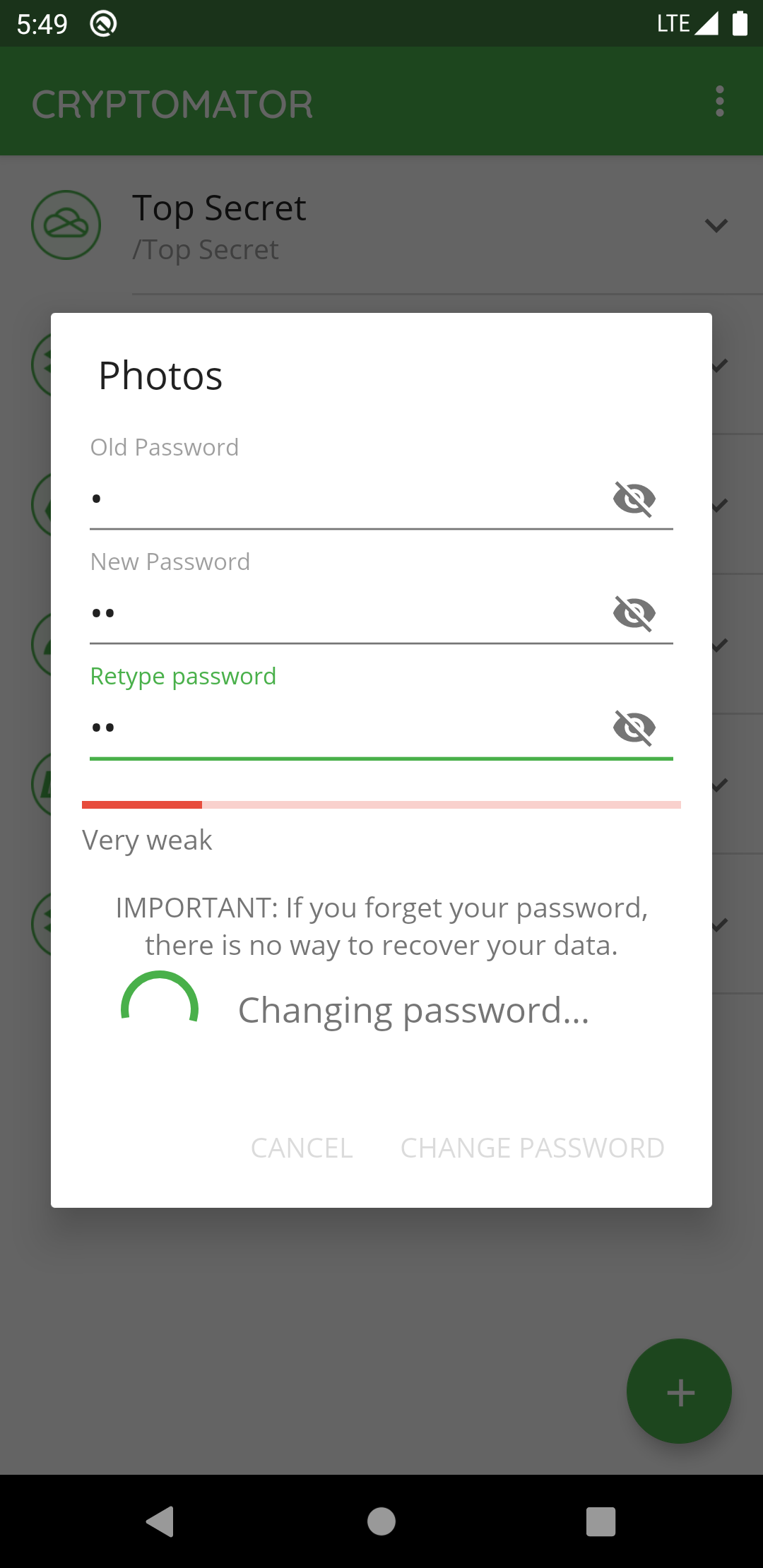
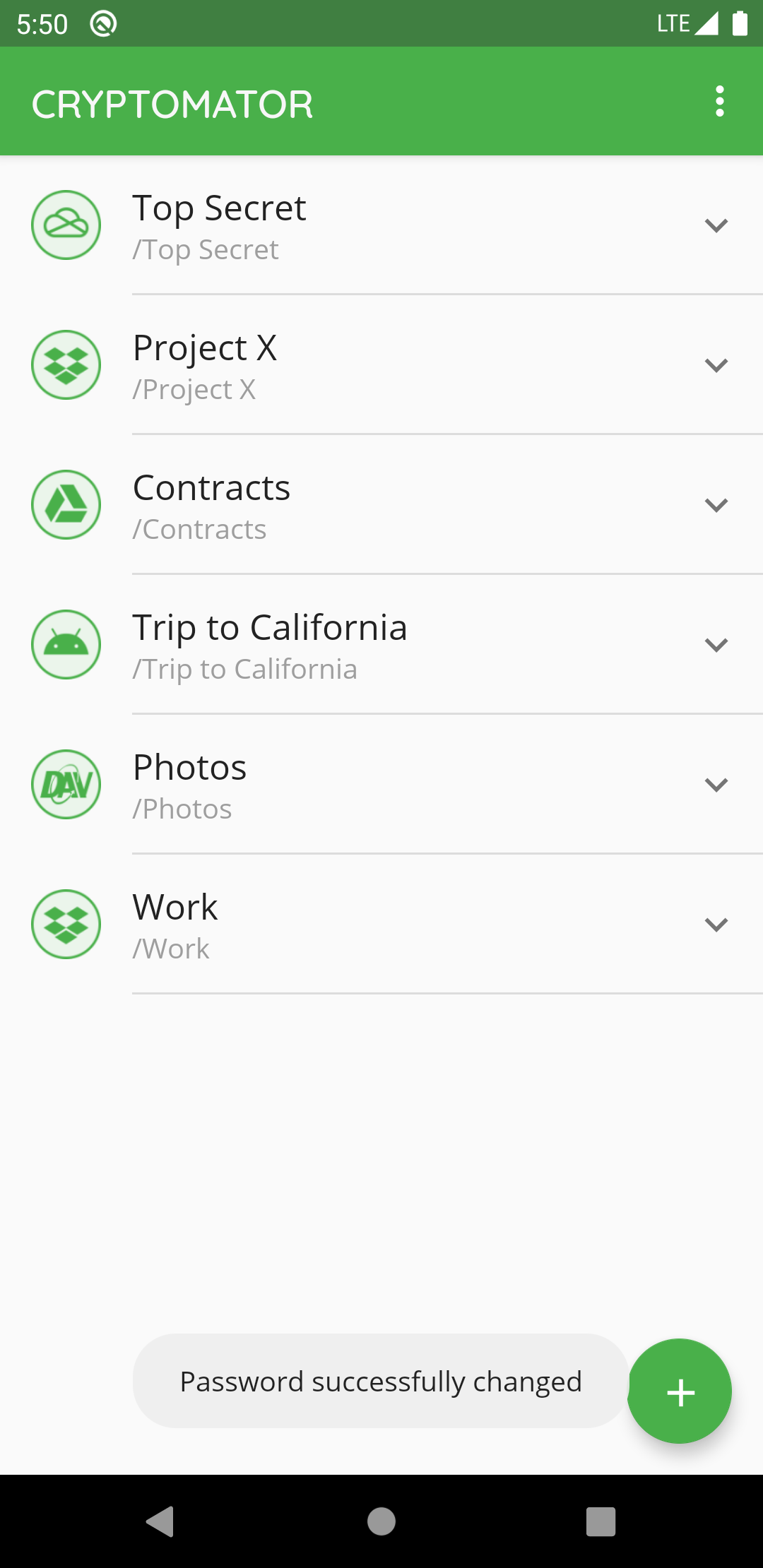
注意
パスワードはKEK を導き出すために使用します。KEK は変更されますが、KEK で暗号化される鍵は変更されません。つまり、マスターキーファイルの古いバージョンを復元できるサービスにデータが同期されると、弱いパスフレーズを強いものにアップグレードすることはできません。
新しい強力なパスワードであなたのデータ保管庫ファイルを暗号化したい場合は、新しいデータ保管庫を作成し、古いデータ保管庫から新しいデータ保管庫にデータをコピーする必要があります。その後、古いデータ保管庫のバックアップをすべて消去してください。
データ保管庫の名前の変更
Cryptomatorで特定のデータ保管庫の名前を変更したい場合、データ保管庫①の横にあるVを選択し、名前の変更②を選択します。
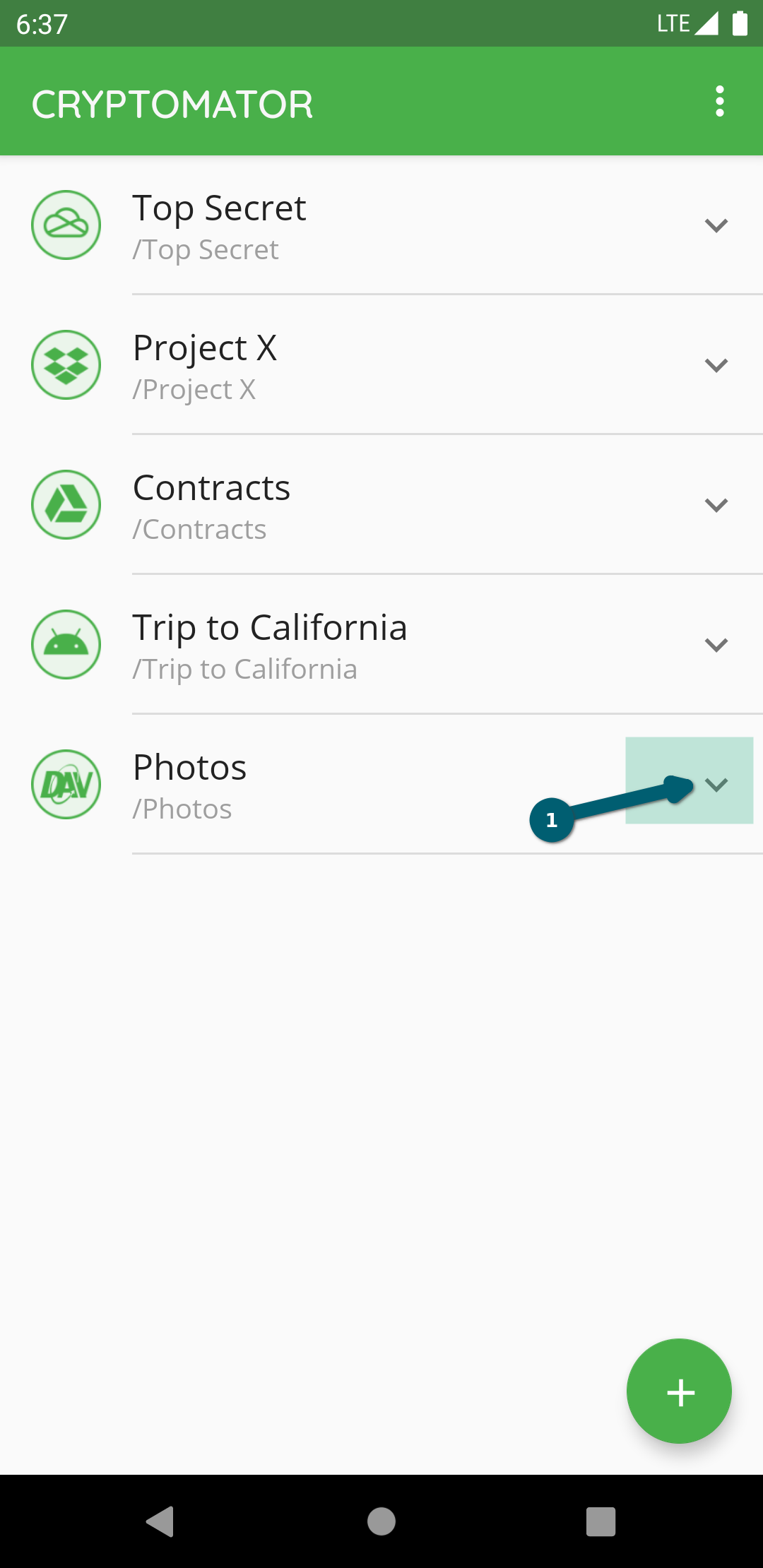
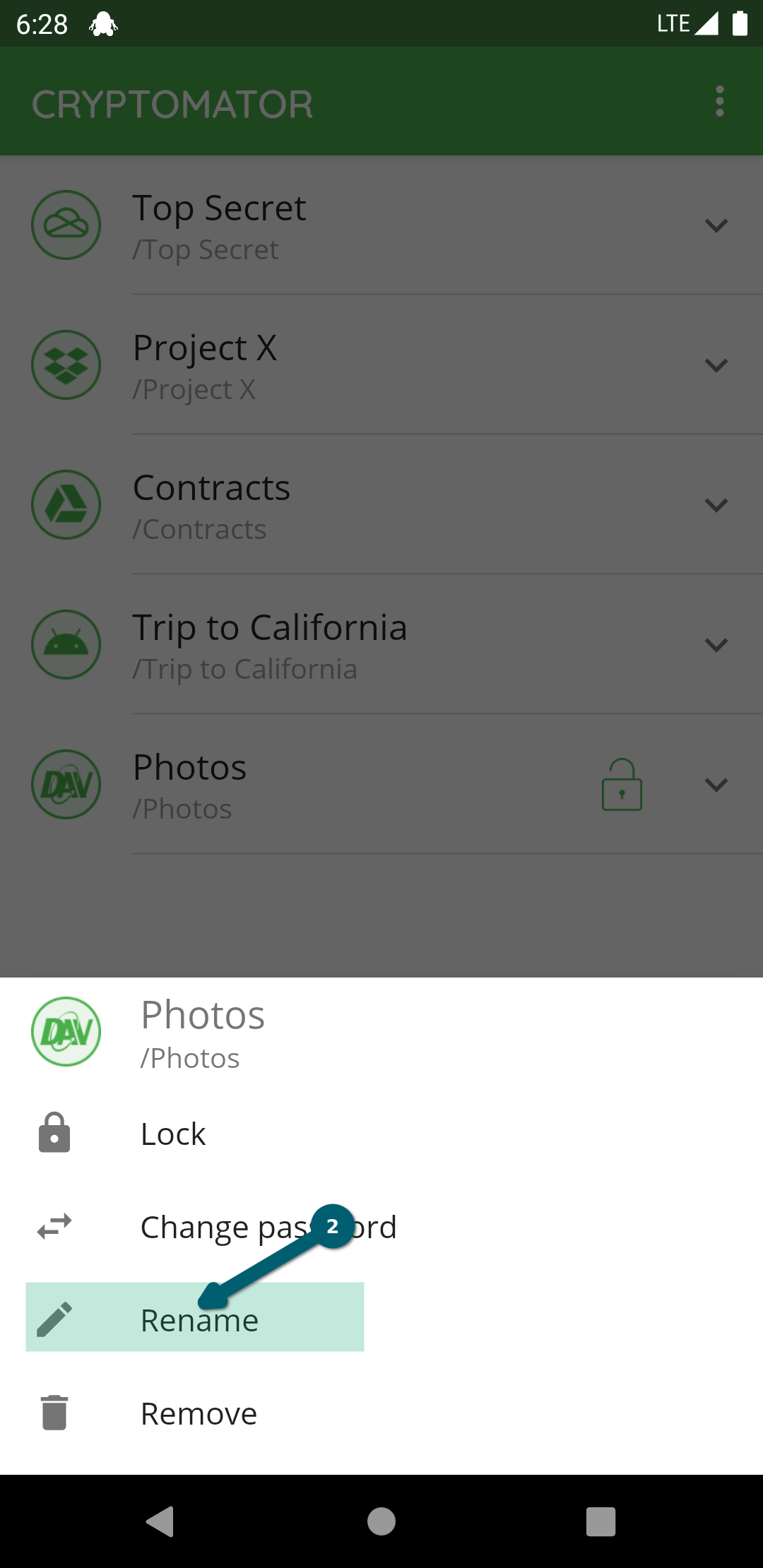
新しい名前を選択し、RENAMEボタンで確定します。
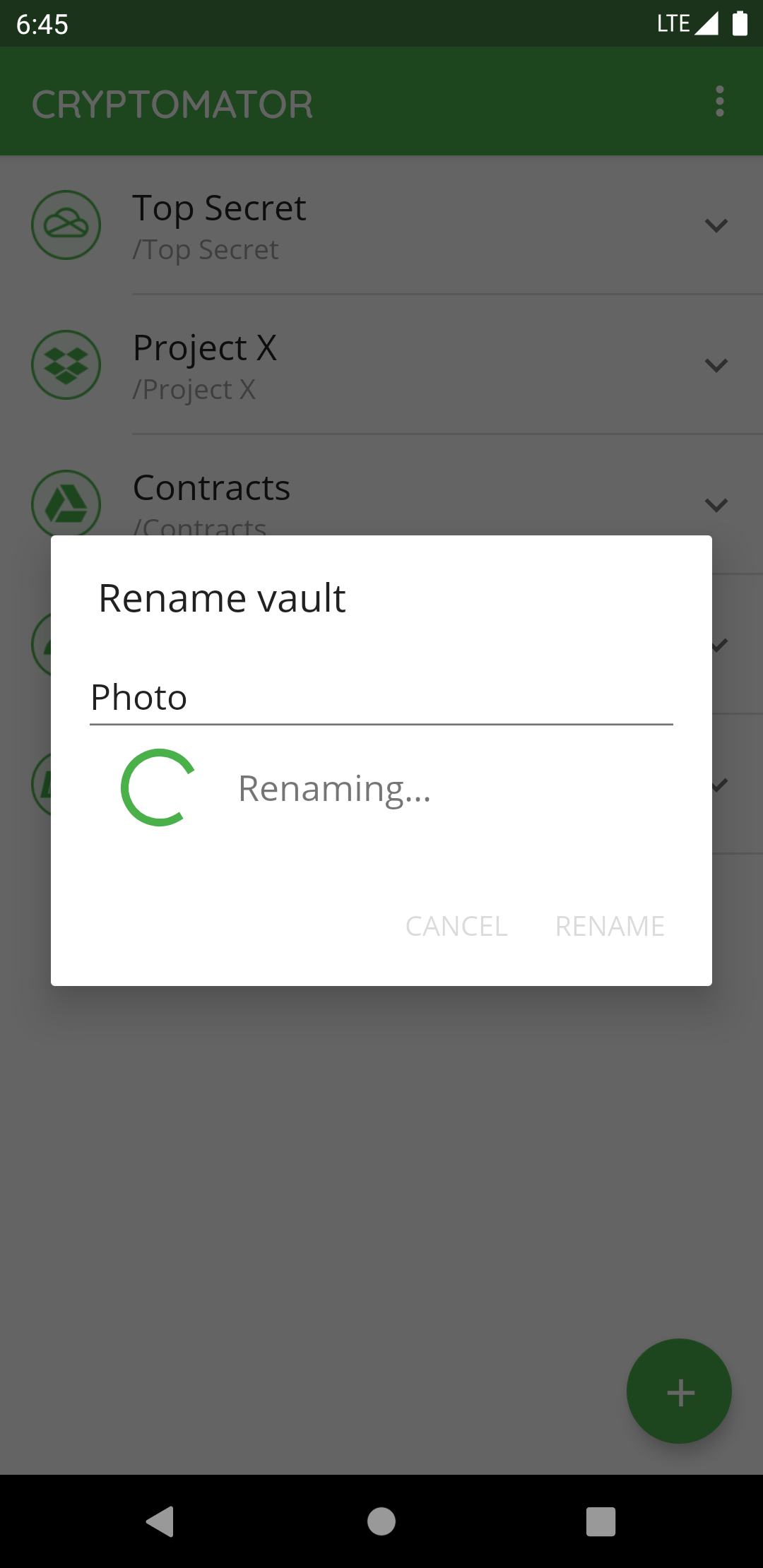
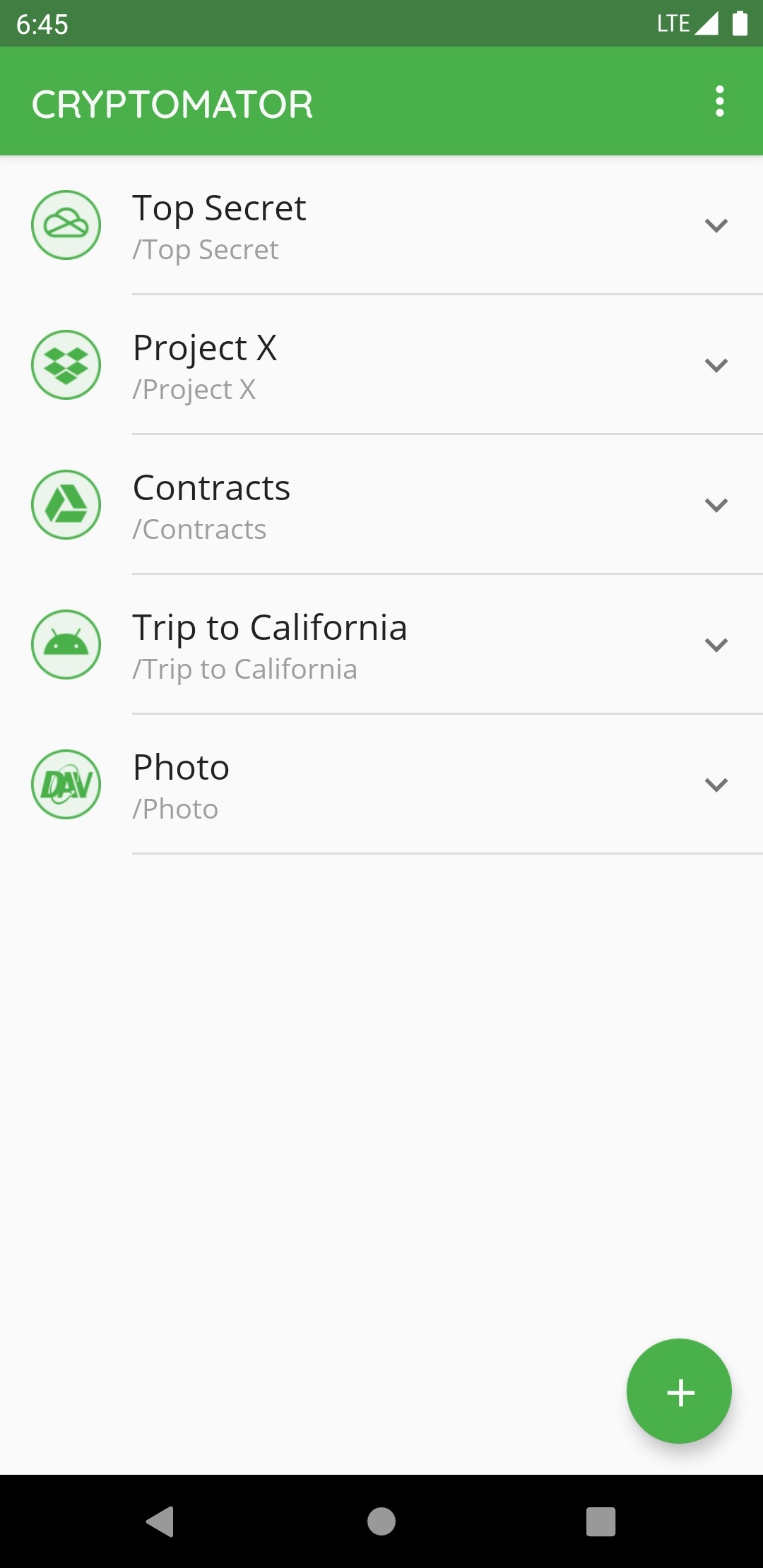
保管庫の位置変更
CryptomatorのVaultリストで特定のVaultの位置を変更したい場合、そのVaultを長押しし、押された状態で好きな位置までドラッグします: